Փաստաթղթեր ստեղծելիս օգտագործելով MS Word տեքստի խմբագիր, գուցե անհրաժեշտ լինի ջնջել էջերը: Դա կարելի է անել, օգտագործելով ստանդարտ խմբագրման գործիքներ:
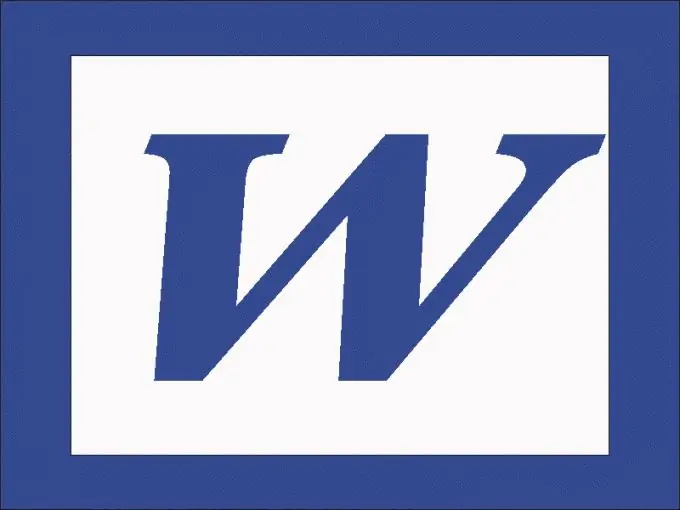
Հրահանգներ
Քայլ 1
Փաստաթղթից դատարկ էջ հանելու համար դուք պետք է հեռացնեք էջի կոտրման նիշը: Եթե օգտագործում եք Word 2003, Դիտել ցանկում կտտացրեք Նորմալ: Կտտացրեք ներքևի սլաքի պատկերակին, գործիքագոտու աջ կողմում, և Ավելացնել կամ հեռացնել կոճակները խմբում ընտրել Անհատականացնել հրամանը:
Քայլ 2
Անցեք «Հրամաններ» էջանիշին: Կատեգորիաների տակ կտտացրեք Դիտել և որոնել Բոլոր Նիշերը Showուցադրել հրամանների տակ: Մկնիկով պահեք այն և քաշեք այն դեպի գործիքագոտին:
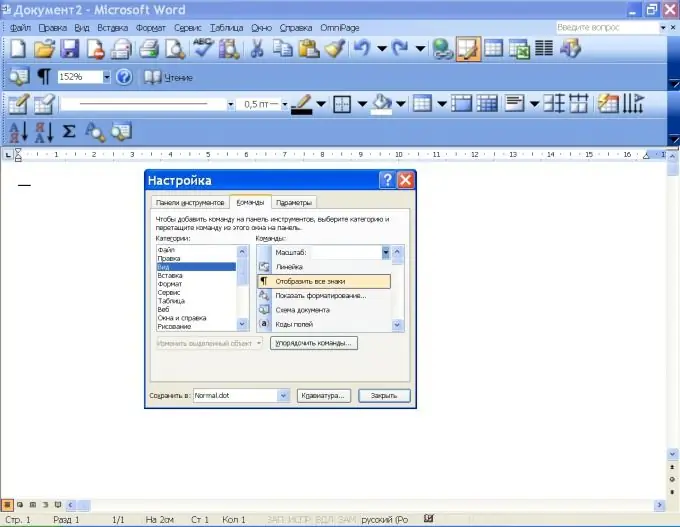
Քայլ 3
Կտտացրեք ոչ տպվող նիշի պատկերակին - տեքստի պարբերությունների պատկերակները հայտնվում են տեքստում: Կրկնակի սեղմեք էջի անջատման տողի վրա `այն ընտրելու համար և սեղմեք Deleteնջել ստեղնը: Ոչ դատարկ էջը ջնջելու համար ընտրեք դրա բովանդակությունը և սեղմեք Deleteնջել, ապա ջնջել որպես դատարկ:
Քայլ 4
Word 2007 և 2010 թվականներում անտպառ նիշի պատկերակը գտնվում է «Տուն» ներդիրի «Պարագրաֆ» խմբում: Կտտացրեք այն, որպեսզի պարբերության պատկերակները հայտնվեն տեքստում: «Դիտել» ընտրացանկում ընտրեք «Նախագիծ» հրամանը: Ընտրեք էջի ընդհատման գիծը ՝ կրկնակի կտտացնելով և ջնջել այն Deleteնջել ստեղնով:






